Windows7管理员权限获取管理员权限(图形)
2022年11月18日 09:51:12
小猪
Win7教程
Windows7管理员权限获取管理员权限(图形)
在使用win7系统的过程中,有时我们进行一些操作,却发现权限不足。这时候我们需要管理员权限才能对win7系统进行修改。如何获得管理员权限?让小编为大家带来win7系统如何获取管理员权限的教程。
1、打开装有Windows 7的电脑后,点击打开开始菜单中的“运行”选项。如图所示:
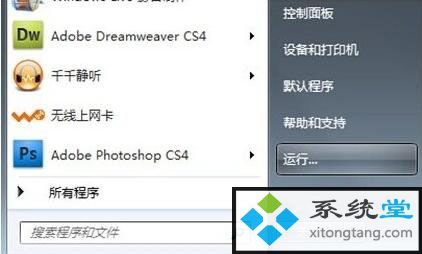
2、找到并打开运行选项后,我们在输入框中输入“gpedit.msc”,输入完成后点击确定。如图所示:
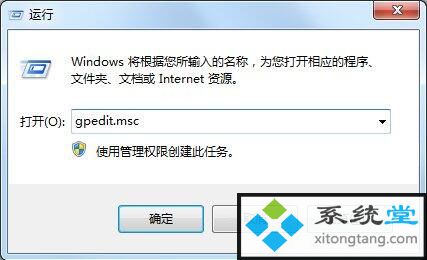
3、进入组策略控制面板,这里我们点击打开“电脑配置”选项,然后找到“Windows设置”选项,然后从“Windows设置”中找到并打开“安全设置”选项,然后打开”最后,进入“本地策略”,打开“安全选项”。如图:
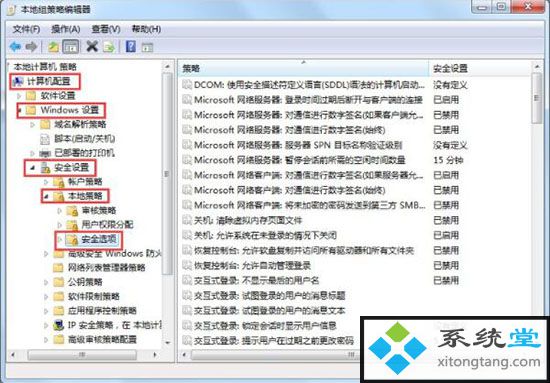
4、打开安全选项后,我们会发现账户状态“账户:管理员账户状态”是禁用的,这里我们需要启用它,也可以命名管理员,看你的需要不需要。如图所示:
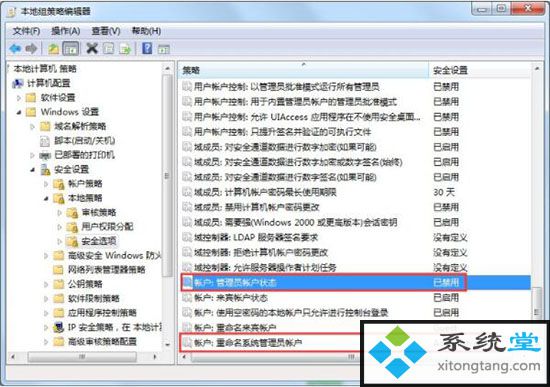
以上就是小编带来的获取win7系统管理员权限的教程。想要在win7系统中获得管理员权限的用户可以按照以上步骤操作。
很赞哦! (
)

